-
使用 node-excel-stream 来按行处理 Excel 数据

数据分析是一个非常常见的需求,而在实际的落地场景当中, Python 是使用最多的。不过我因为写了很久的前端,…
-
使用 Github Action 发布 WordPress 插件

WordPress 官网的插件系统采用的是 SVN 来进行管理,如果你希望将自己的插件发布至 WordPres…
-
Faker.js 事件中 Github 有错么?
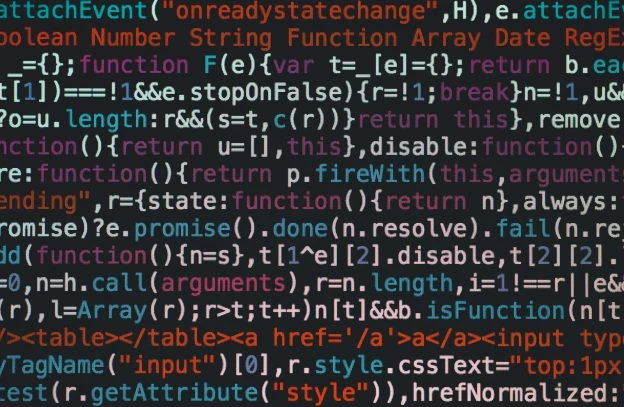
Faker.js 事件发生后,不少人认为 GitHub 在事件的发展过程中,没有站在开发者的一边,而是站在了资…
-
灵感:一个分析 Github 项目买 Star 的工具

我关注到了 Semi Design 在发布的前一天,突然骤增了 1.5K star。在我看来,这是一个不太正常…
-
灵感:一个基于 Github 的 Twitter 用户数据分析工具

这两天在研究 Twitter 的增长。在想有没有可能做一个开源的 Twitter 用户数据分析工具。奈何暂时没…
-
@action/checkout 如何抓取所有的历史记录

GitHub 的 Action Template 中默认带了一个 checkout 插件,这个插件可以实现将你…
-
如何使用 GitHub Action 自动部署 MKDocs

MKDocs 是一个基于 Python 写成的文档生成工具,在实际的使用过程中,我们可以借助 GitHub A…
-
LCTT 从Travis CI迁移到 GitHub Action 实践

LCTT 的 CI 已经在 Travis CI 上运转了多年,一致保持着良好的使用体验。自 2019 年 Gi…
-
被 GitHub Action 坑了半天…

我这几天在忙着搞 LCTT 的 Travis-CI 迁移到 Github Action 。整体的 CI 的流程…
-
如何免费为你的组织项目配置 Vercel

前言 Vercel 是我自己非常喜欢的平台,我自己的一些项目都会选择使用 Vercel 来部署。比如 Logo…
-
分享一个添加 Github TOC 的脚本
脚本地址: http://tomancaklab.github.io/gfm-add-toc.user.js …